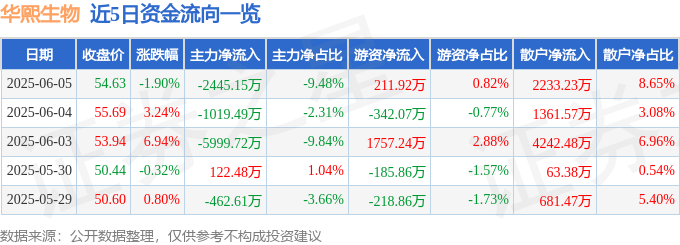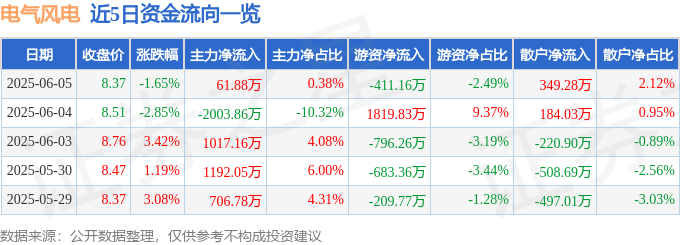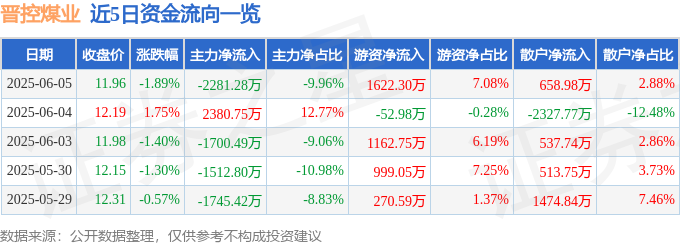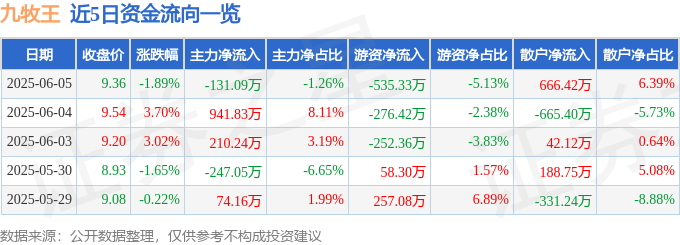Word论文格式怎么设置
一个好的论文格式,是论文成功的一半。下面将为大家演示论文格式怎么设置。
1、固定论文页面大小,将纸张设置为A4大小。在导航栏中选择“布局”,在“页面设置”一栏中点击“纸张大小”在其中找到并选择“A4”。
图1:固定纸张大小
2、设置页边距和装订线距离。仍然是在“布局”菜单栏的“页面设置”一栏,找到“页边距”。点击下拉框,选择“自定义页边距”设置自己所需要的页边距与装订线距离。
图2:设置页边距及装订线
3、设置度量衡。点击导航栏中的“文件”选项,接着点击最下面的“更多”按钮,在列表中找到并点击“选项”。
图3:进入Word选项设置
4、在弹出的对话框中,点击“高级”并在“显示”一栏中找到“度量单位”将其设为“厘米”。
图4:设置度量单位
5、创建“论文正文”样式。选中导航栏中的“开始”栏,在“样式”一栏中点击小倒三角,选择下面的“创建样式”。
图5:为论文正文创建样式
6、在弹出的对话框中点击“修改”选项设置合适的样式。
图6:为论文设置合适的样式
7、设置并修改标题样式。选中需要设置的文本,点击标题1。鼠标右键单击标题1,点击“修改”。按照论文所需修改字体和段落。
图7:修改标题格式
www.tstingmi.com 提供内容。